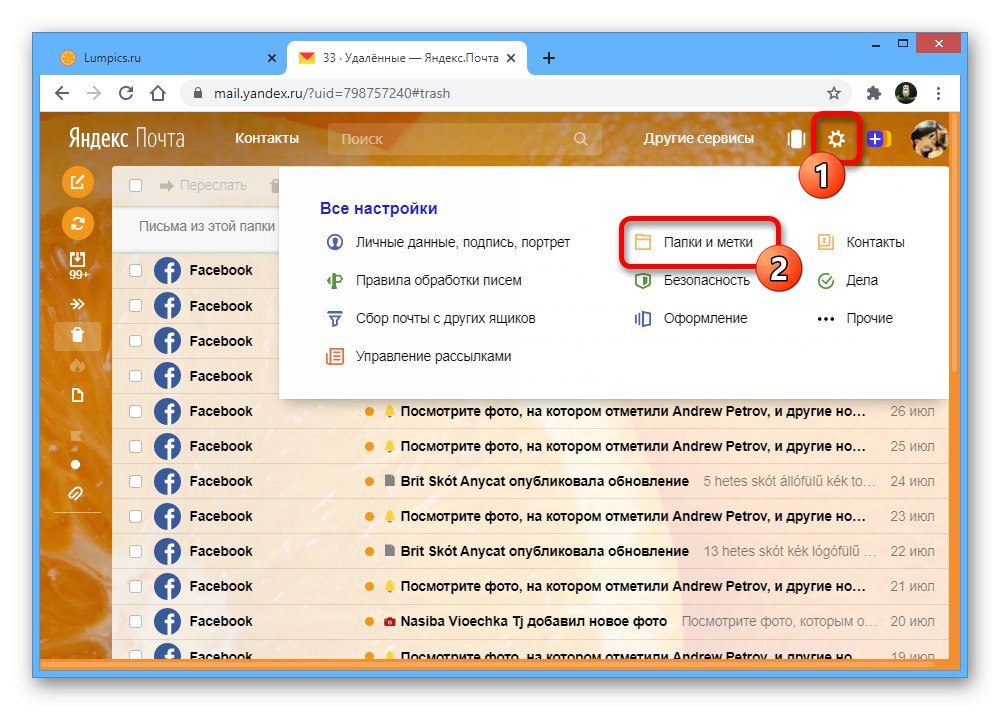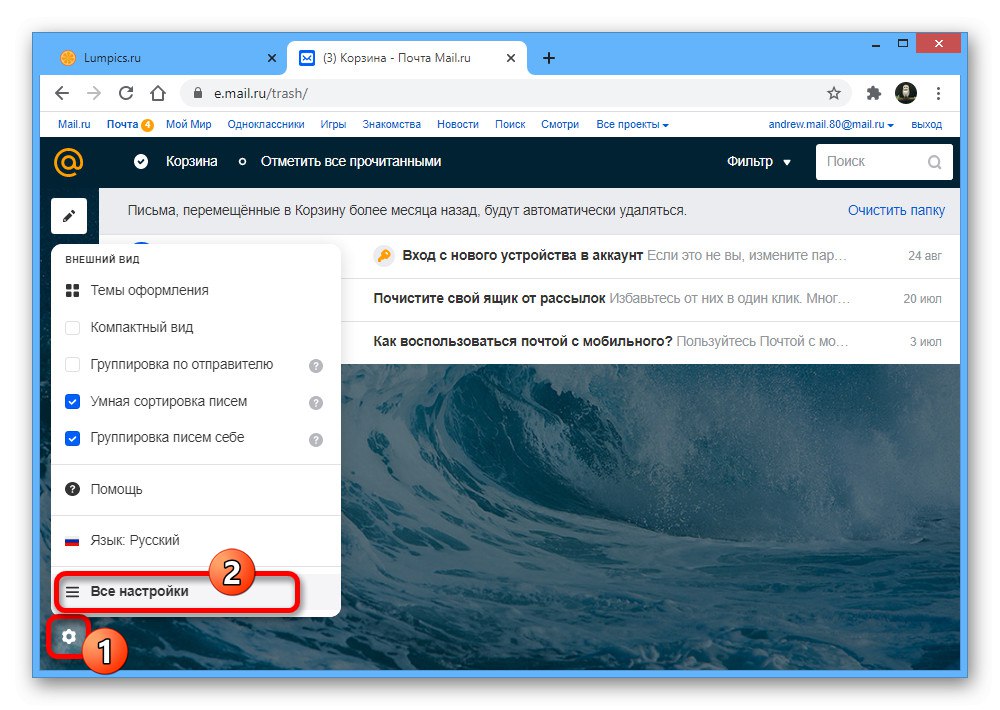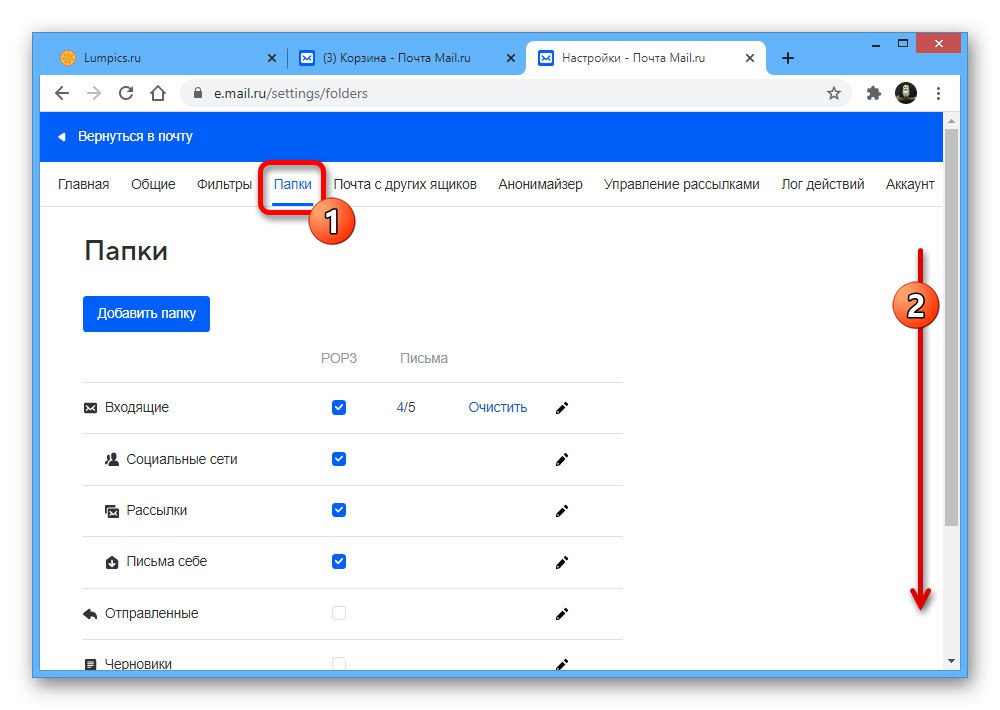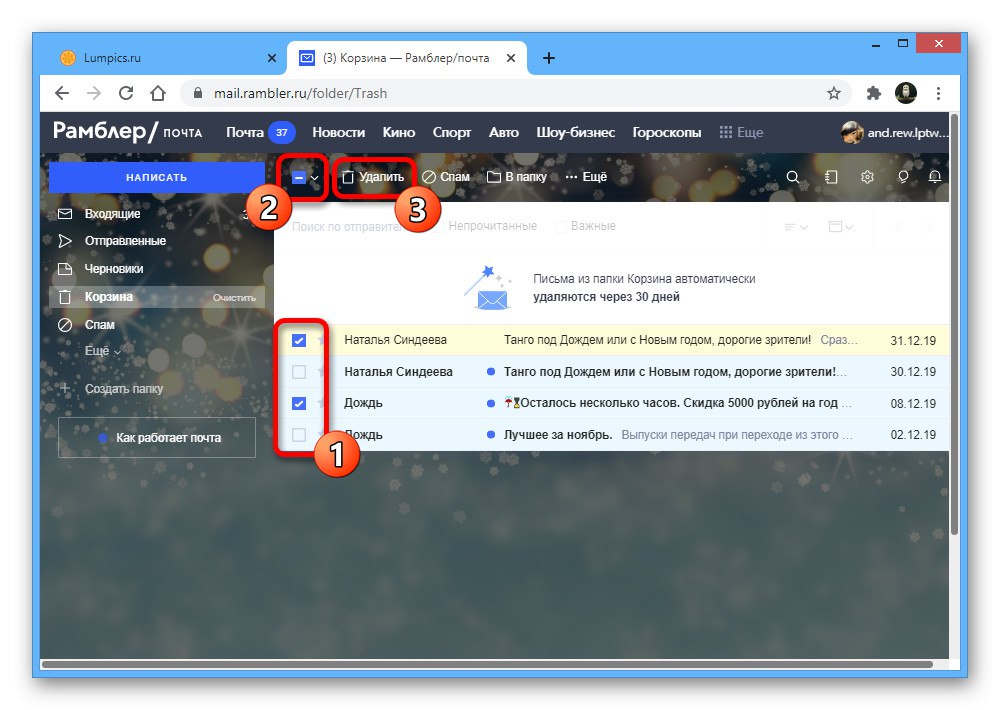Yandex
Vsaka poštna storitev, vključno z Yandexom, vam omogoča brisanje vseh dohodnih sporočil, tako da podatke najprej postavite v ločen odsek in šele nato omogočite čiščenje. V zameno se lahko končno znebite črk ročno s pomočjo posebnih funkcij ali tako, da po samodejnem čiščenju počakate 31 dni po prenosu informacij v mapo z izbrisano pošto.
Selektivno brisanje
- Če se želite ročno znebiti zadevnih črk, morate najprej odpreti spletno mesto Yandex.Mail in odpreti razdelek v glavnem meniju na levi strani "Izbrisano".
- Postavite kljukico na levo stran vsakega želenega sporočila, da ga označite. Uporabite lahko tudi možnost "Izberi vse črke v tej mapi" v pojavnem obvestilu ali s postavitvijo kljukice v zgornjo vrstico.
- Ko izberete vedno več nepotrebnih podatkov, na prej omenjeni zgornji nadzorni plošči uporabite gumb "Izbriši"... Bodite previdni, saj bo postopek ne glede na količino informacij izveden takoj brez dodatne potrditve in možnosti izterjave.
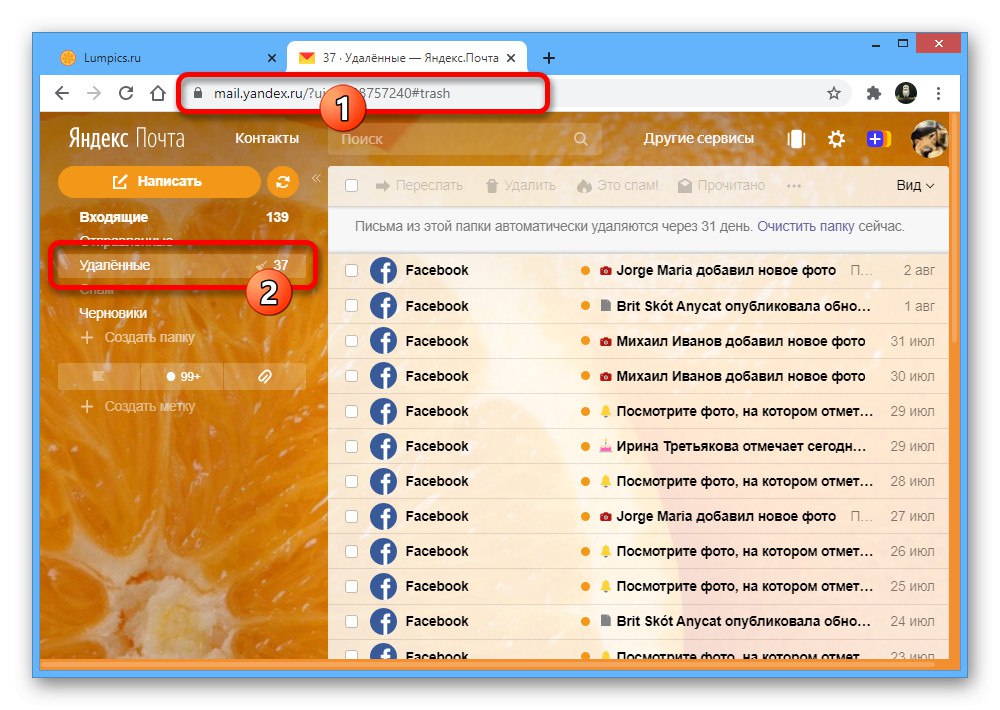
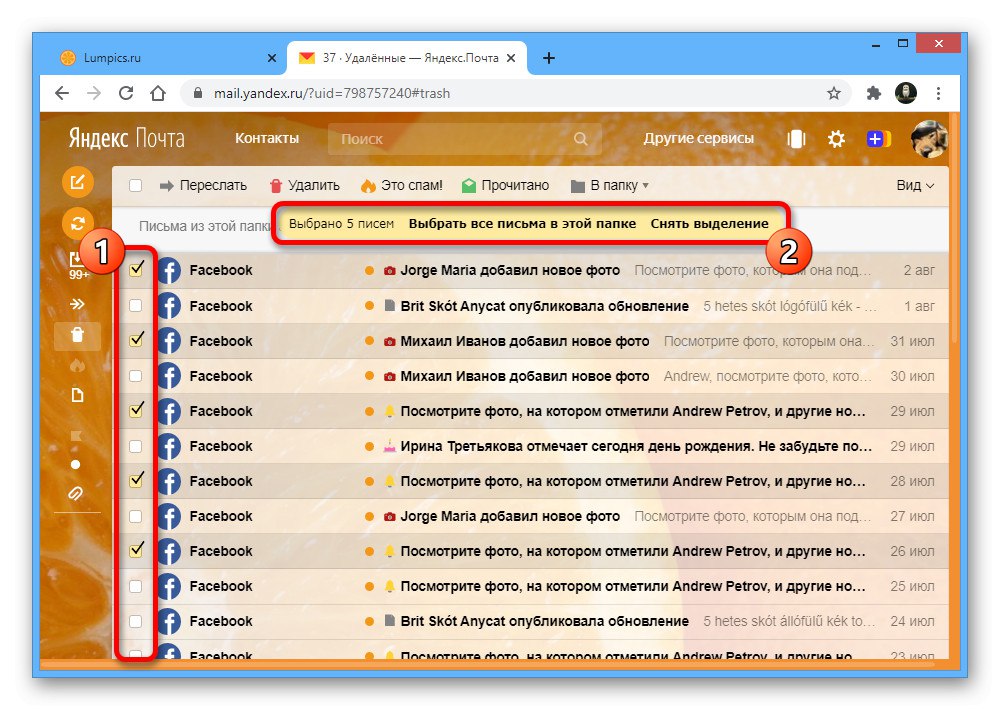
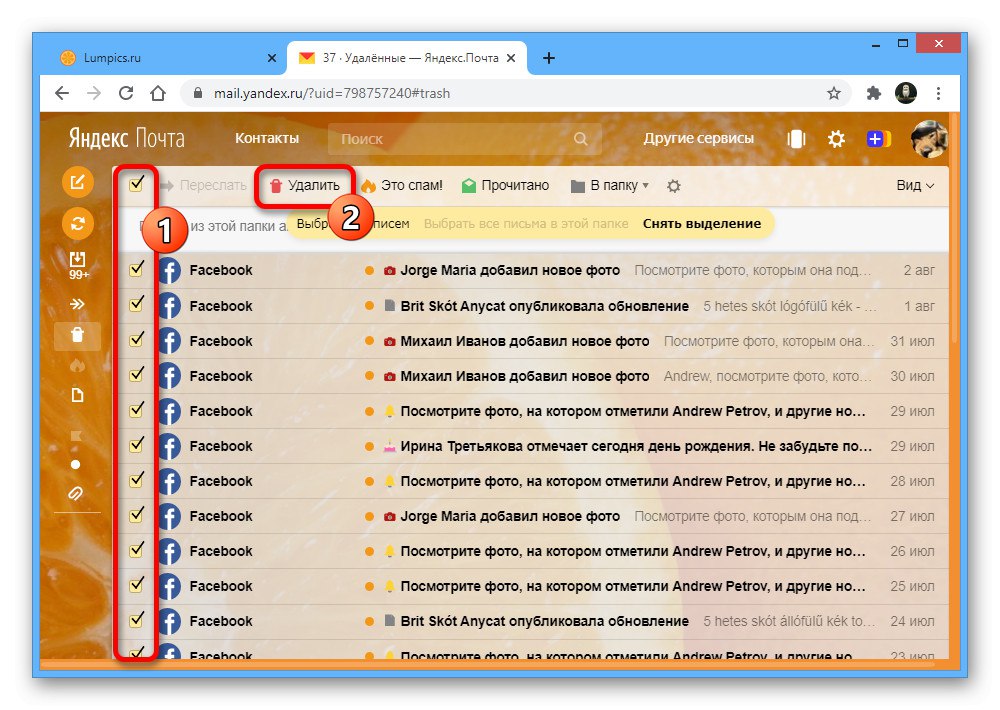
Popolno čiščenje
- Če se želite takoj znebiti pošte, ne da bi čakali na samodejno čiščenje, lahko uporabite ustrezne funkcije. Nalogo najlažje dokončate tako, da odprete zavihek "Izbrisano" in v bloku nad seznamom s klikom na povezavo "Počisti zdaj".
- Lahko pa tudi z desno miškino tipko kliknete zavihek "Izbrisano" v glavnem meniju spletnega mesta in kliknite na vrstico "Prazna mapa"... Za to vam sploh ni treba obiskati seznama pisem.
- Zadnja možnost za čiščenje navedene mape je uporaba nastavitev pošte. Če želite to narediti, kliknite ikono zobnika v zgornjem desnem kotu spletnega mesta in pojdite na razdelek "Mape in oznake".
![Pojdite v razdelek Mape in nalepke na spletnem mestu Yandex]()
Tu znotraj bloka "Mape" izberite element "Izbrisano" in skozi sosednji meni izvedite čiščenje z ustreznim gumbom.
- Ne glede na izbrano metodo je za popolno čiščenje mape v vseh primerih potrebna potrditev v pojavnem oknu. Po drugi strani se postopek vedno izvede takoj.

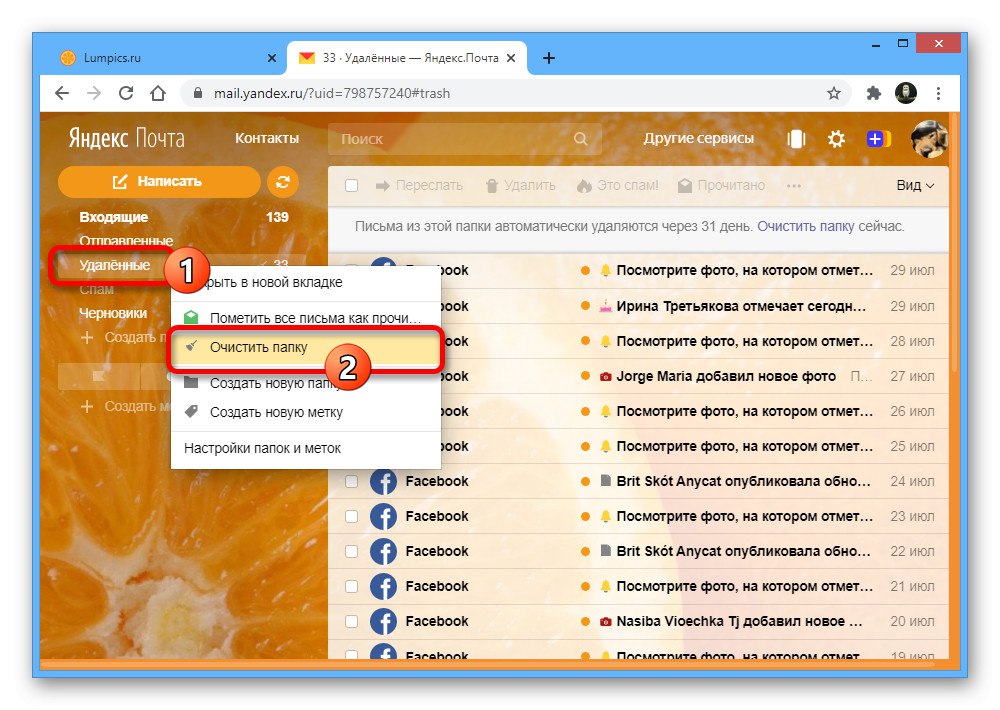
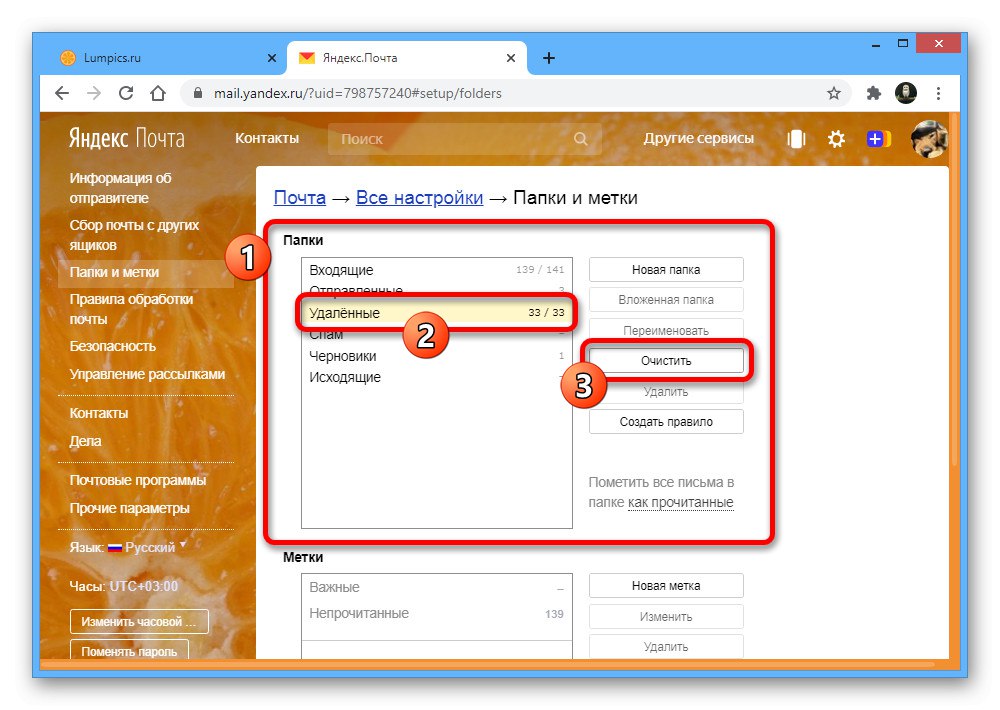
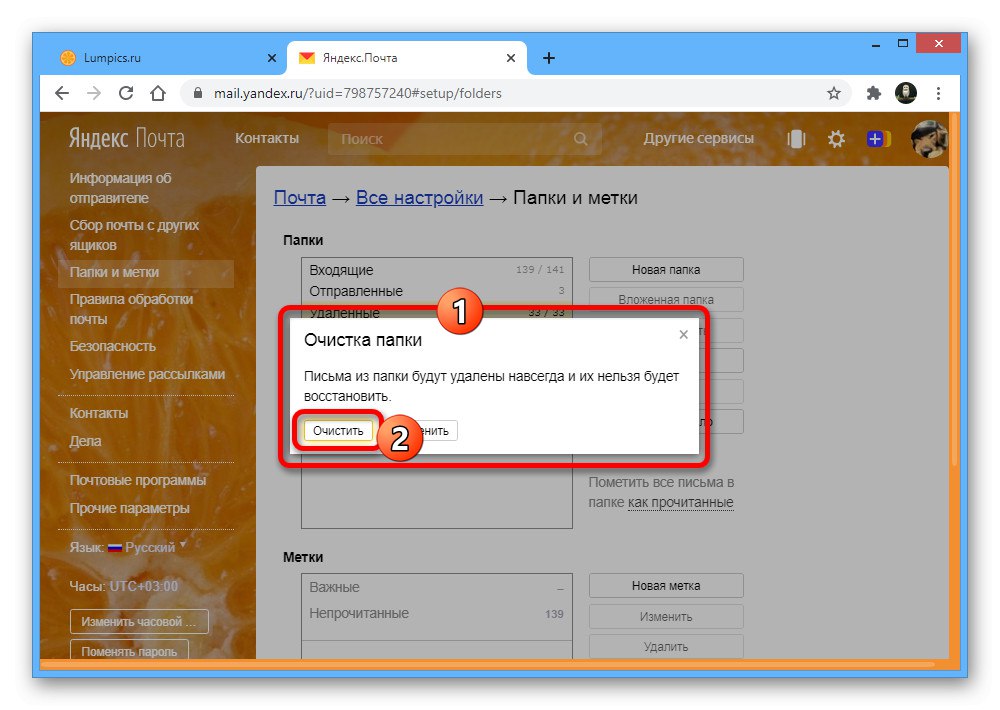
Ne pozabite, da bo po brisanju izbrisane pošte možnost izterjave izginila, zato lahko izgubite dostop do pomembnih informacij. V tem primeru vam ne bo pomagala niti tehnična podpora tega vira.
Mail.Ru
Na spletnem mestu poštne storitve Mail.Ru se lahko s pomočjo posebnega odseka znebite vseh izbrisanih črk "Košara"zagotavljanje orodij za delno in množično čiščenje. V tem primeru je najbolje, da izbrišete z izklopljenim razvrščanjem črk, saj se v nasprotnem primeru dejanja uporabljajo za celotne verige hkrati.
Selektivno brisanje
- Če želite izbrisati posamezna izbrisana e-poštna sporočila, morate najprej odpreti spletno mesto s pomočjo zgornje povezave in v glavnem meniju odpreti zavihek "Košara".
- Premaknite miškin kazalec nad črto z želeno črko in v prazno polje postavite kljukico, da izberete. Lahko pa uporabite gumb "Izberi vse" v zgornji vrstici ali s bližnjico na tipkovnici "CTRL + A".
- Izbranega sporočila se lahko znebite z levim klikom "Izbriši" na isti plošči. Ker to dejanje ne zahteva dodatne potrditve, bo izbris prišlo takoj, pri čemer bo prikazano obvestilo o uspešnem zaključku postopka.
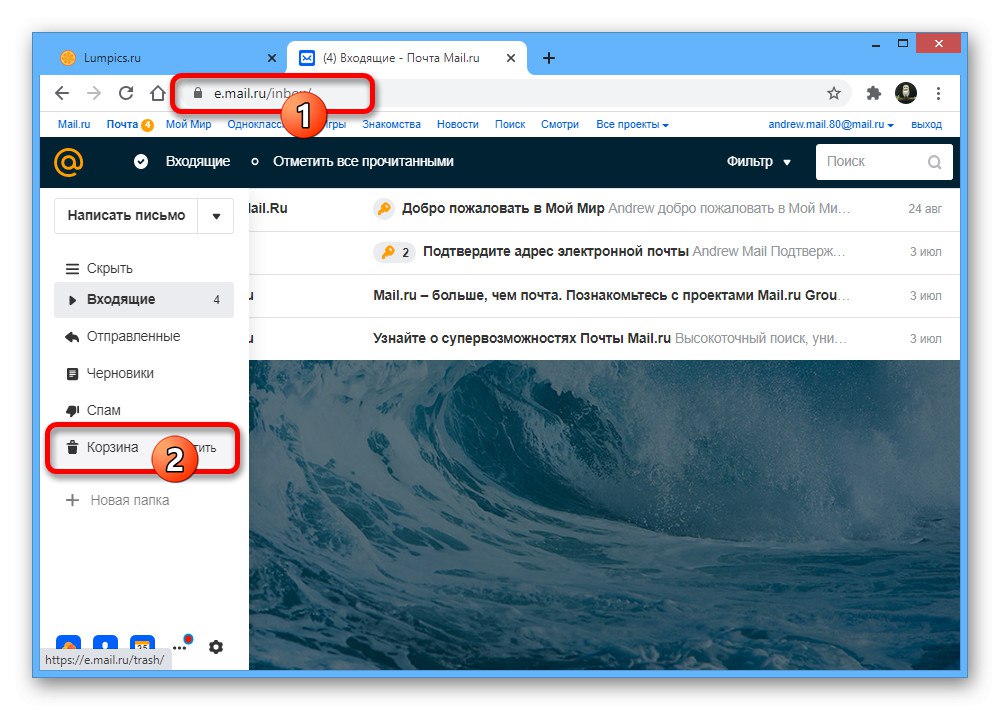
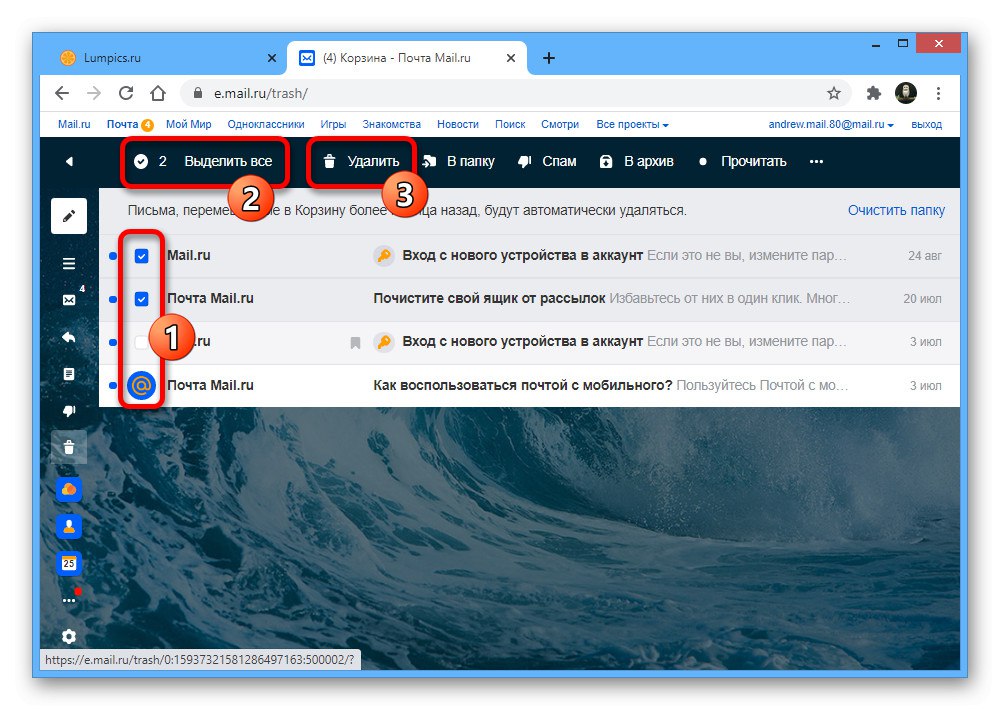
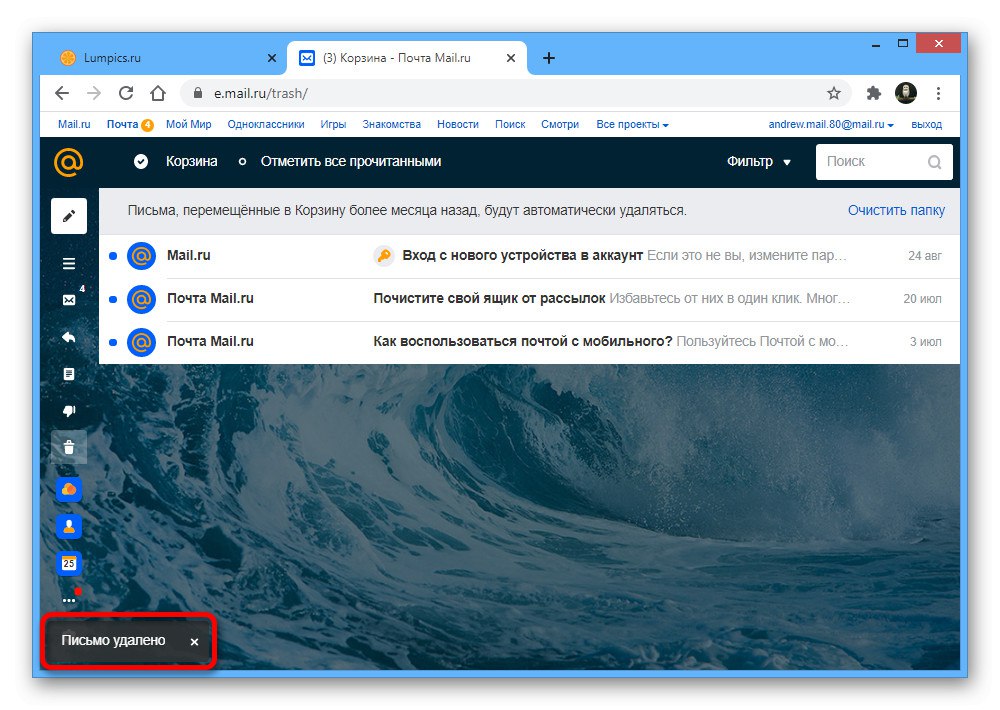
Popolno čiščenje
- Poleg ročnega poudarjanja in brisanja e-poštnih sporočil se lahko znebite e-pošte z orodji za množično čiščenje z različnih mest na spletnem mestu. Najlažji način je odpreti razdelek "Košara" in kliknite na povezavo "Prazna mapa" nad poštnim seznamom.
- Na vrstico lahko tudi kliknete z desno miškino tipko "Košara" v glavnem meniju spletnega mesta in izberite možnost "Počisti vsebino"... Poleg tega ima zavihek tudi gumb "Počisti"izvajanje podobnih dejanj.
- Druga možnost odstranitve je uporaba parametrov storitve. Če želite odpreti želeno stran, kliknite ikono zobnika na levi plošči spletnega mesta in pojdite na "Vse nastavitve".
![Pojdite v razdelek Nastavitve na spletnem mestu Mail.ru]()
Z jezikom v zgornji vrstici za krmarjenje pojdite na zavihek "Mape" in se pomaknite na dno odseka.
![V nastavitvah na spletnem mestu Mail.ru pojdite na zavihek Mape]()
Zraven vrstice "Košara" uporabite povezavo "Počisti"da se znebite veliko pošte naenkrat.
Preberite tudi: Brisanje vseh črk v pošti Mail.Ru
- V vseh predstavljenih možnostih lahko postopek dokončate s potrditvijo v pojavnem oknu. Šele takrat bodo informacije izginile iz mape.
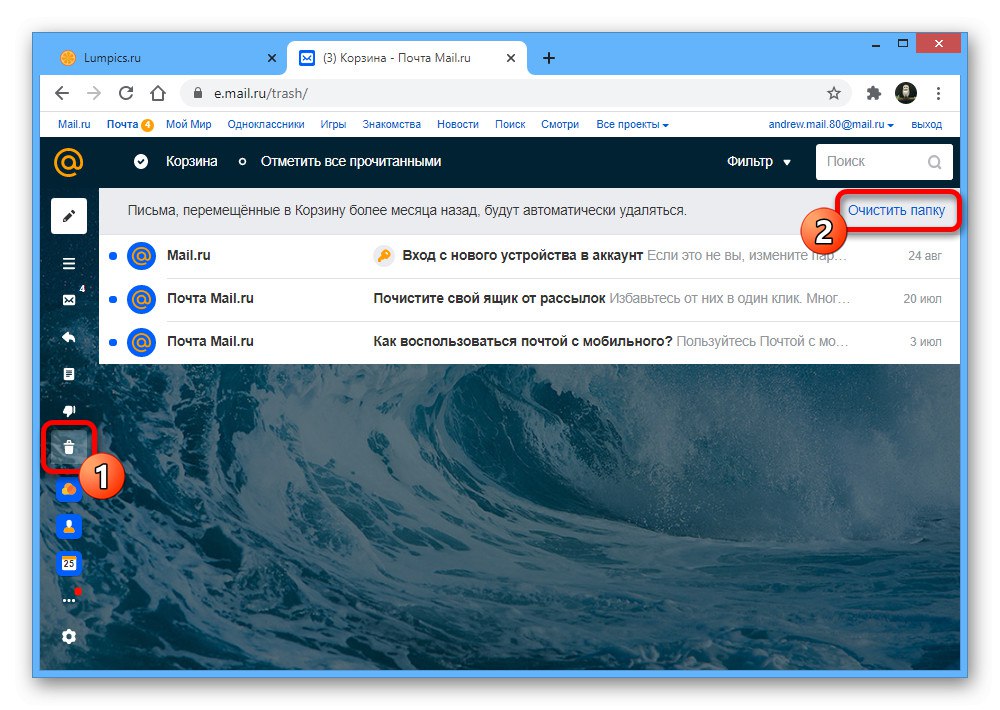
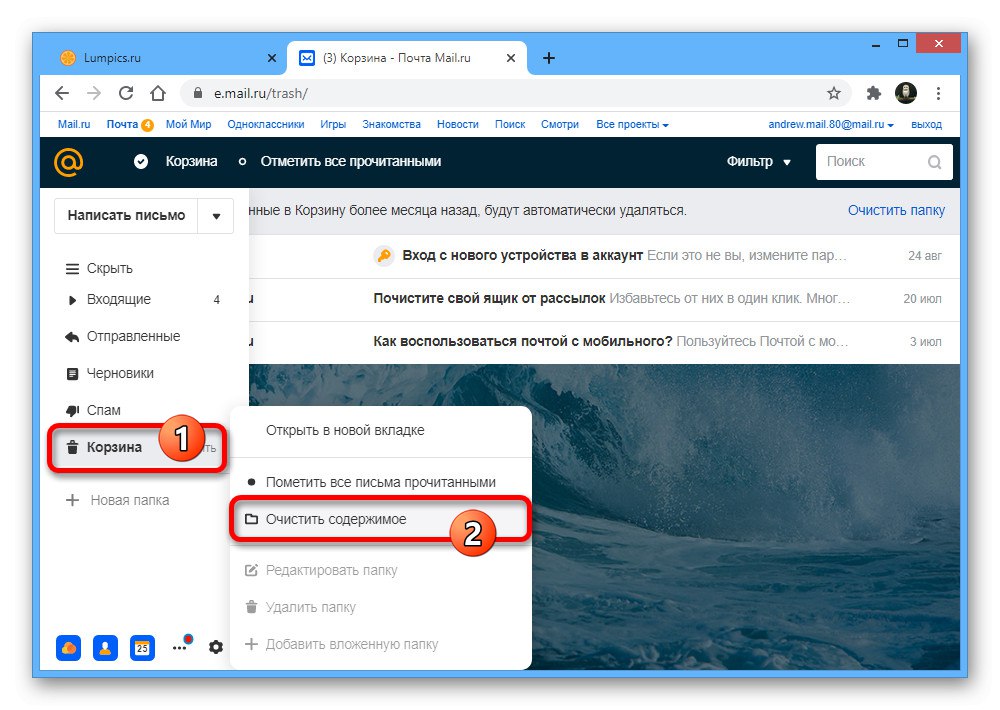
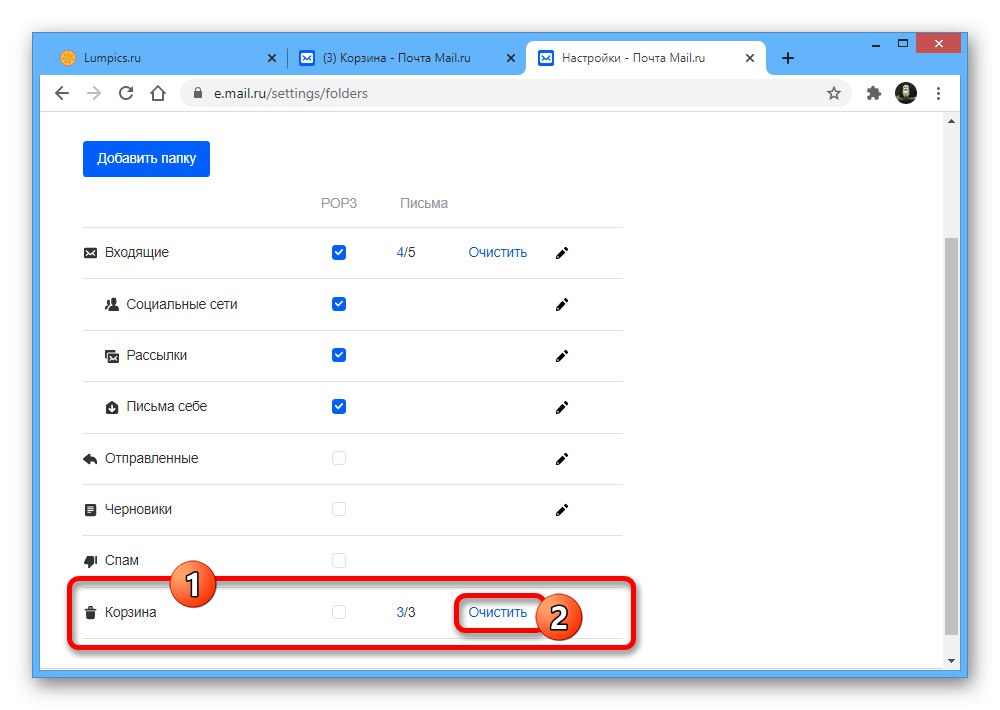
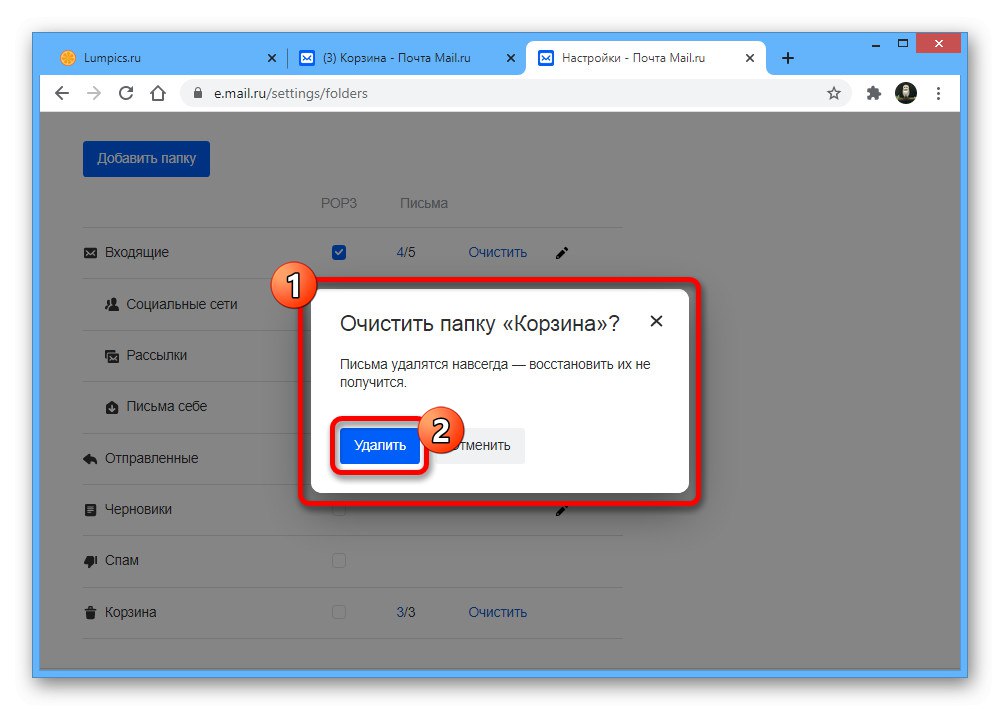
Upoštevajte, da množično brisanje ni na voljo samo za "Košare", ampak tudi za druge poštne mape. Vendar črke v vsakem primeru najprej gredo v obravnavani imenik in zahtevajo čiščenje.
Gmail
V Gmailu se izbrisana e-poštna sporočila samodejno premaknejo v mapo "Košara", v katerem so shranjeni 30 dni in nato samodejno odstranjeni. V tem primeru se lahko informacij po potrebi znebite ročno s pomočjo posebnih orodij v določenem razdelku.
Selektivno brisanje
- Če želite popolnoma izbrisati pošto ločeno, pojdite na spletno mesto Gmail in v glavnem meniju odprite zavihek "Košara".
- Potrdite polje poleg vsake nepotrebne črke ali uporabite izbiro z zgornjo vrstico. Obstaja tudi možnost izbire informacij po določenih kriterijih.
- Po opravljeni izbiri v orodni vrstici uporabite gumb "Izbriši za vedno"... To bo privedlo do takojšnjega izginotja črk, ne glede na številko, kar bo ustrezno obvestilo o uspešnem zaključku postopka.
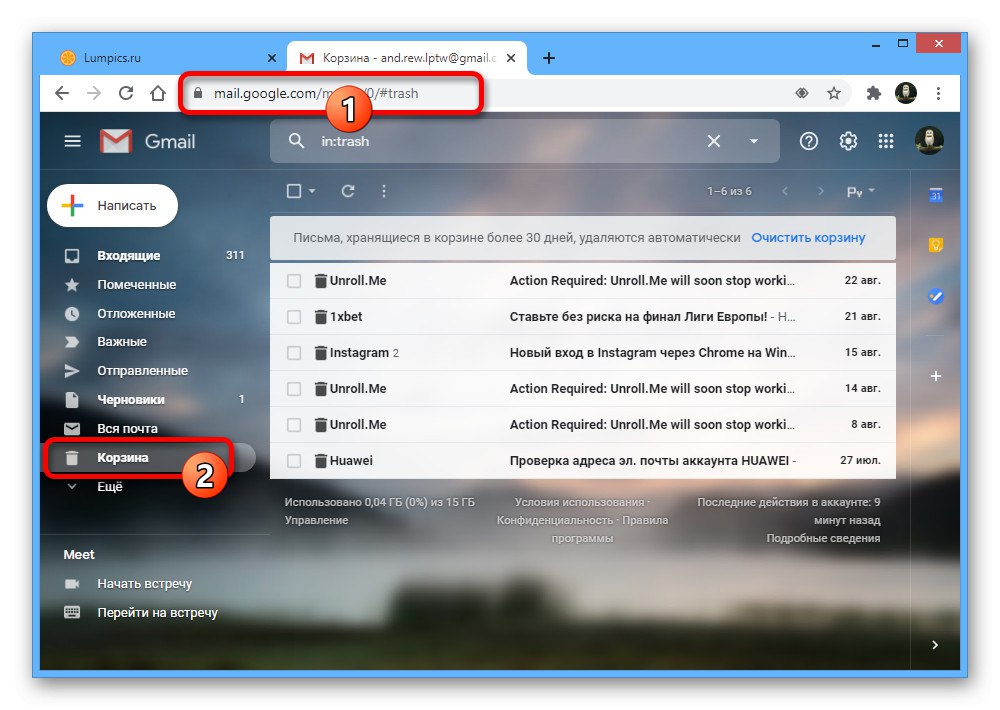
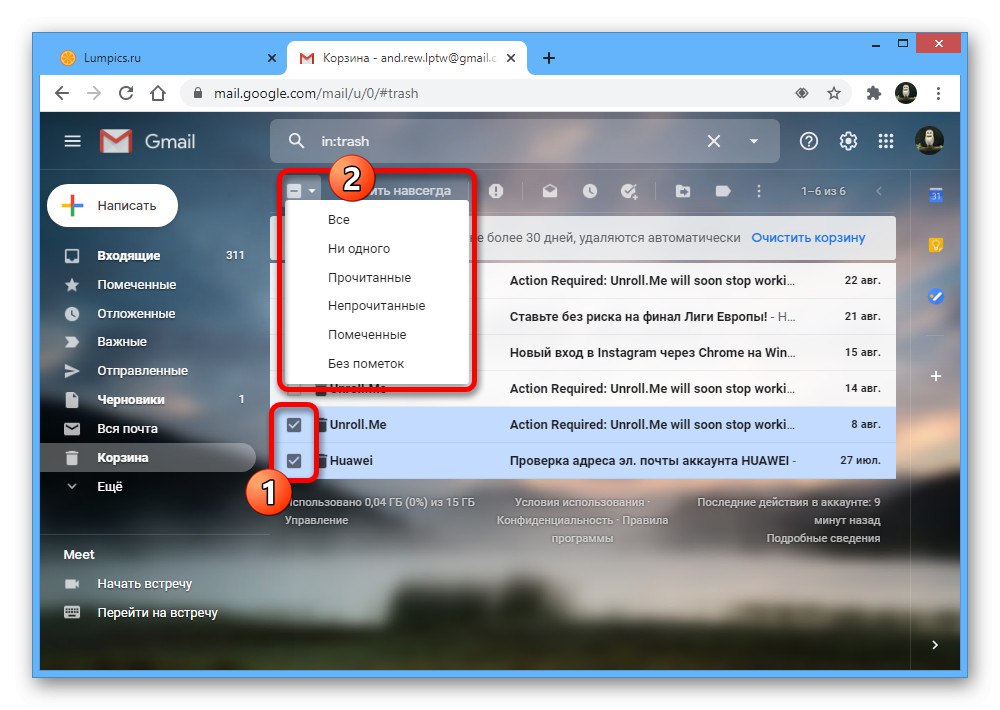
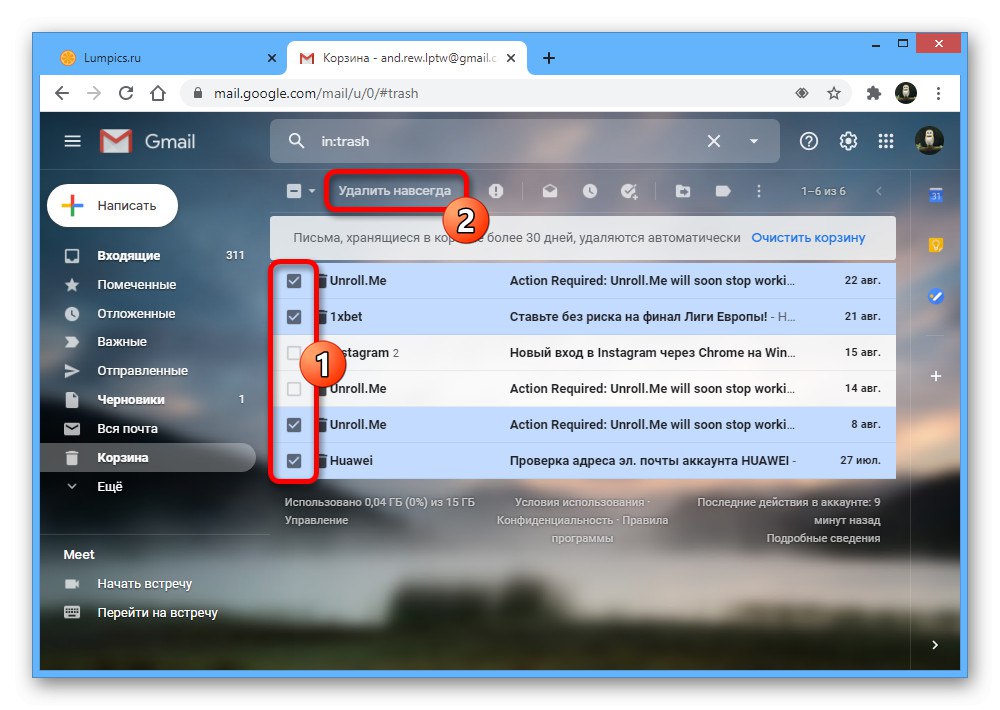
Popolno čiščenje
- Tako kot druge e-poštne storitve tudi Gmail omogoča množično brisanje vsebine iz mape "Košara"... Če želite to narediti, najprej v glavnem meniju spletnega mesta izberite ustrezen odsek in v bloku nad poštnim seznamom uporabite gumb »Izprazni koš«.
- Postopek potrdite s pojavnim oknom. Če je vse narejeno pravilno, črke popolnoma izginejo in jih ni mogoče obnoviti.
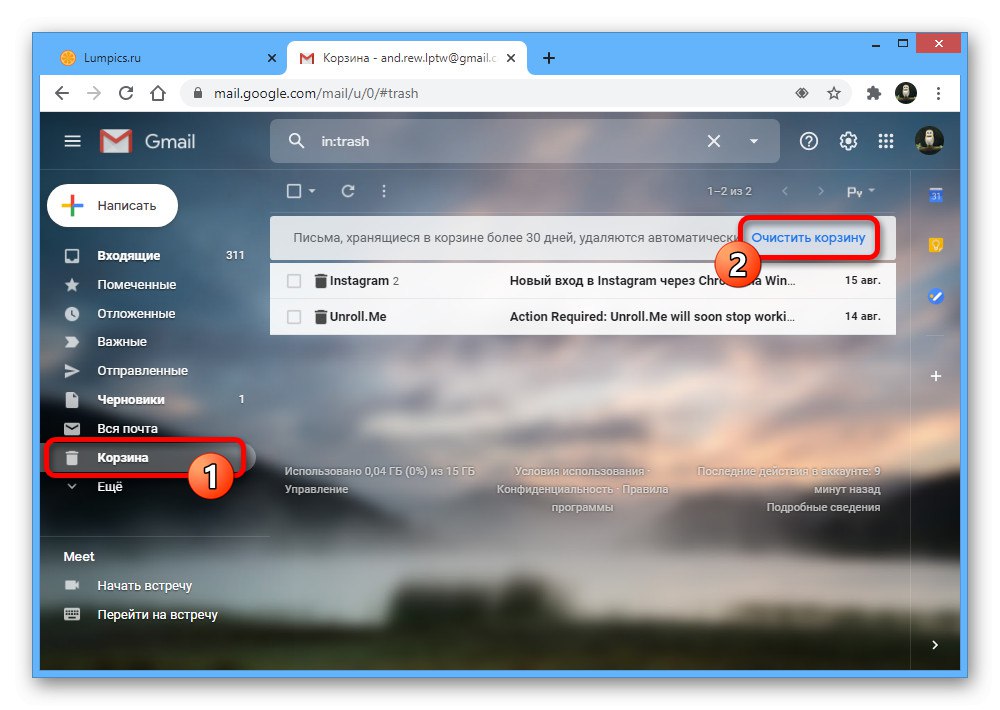
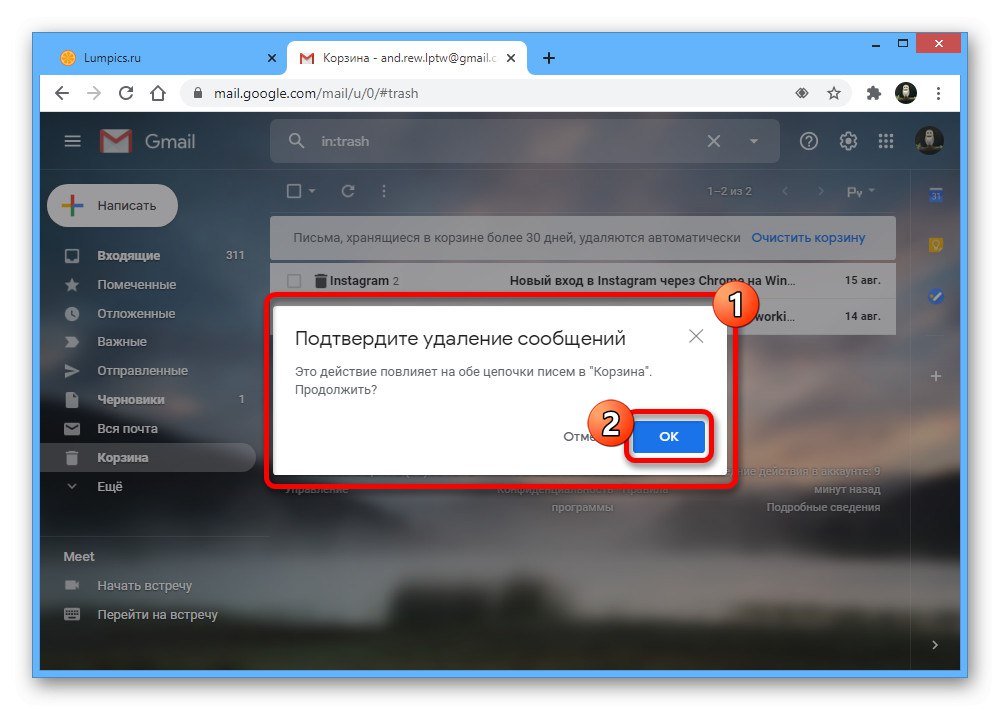
Rambler
Poštna storitev Rambler deluje popolnoma enako kot podobna spletna mesta in vsa izbrisana e-poštna sporočila shrani v ločeno mapo. Prav ta razdelek lahko uporabimo za končno čiščenje tako posameznih črk kot vseh naenkrat.
Selektivno brisanje
- S pomočjo zgornje povezave odprite glavno stran pošte Rambler in v meniju na levi pojdite na zavihek "Košara".
- Potrdite polje poleg vsake črke, ki se je želite popolnoma znebiti, in na zgornji nadzorni plošči kliknite "Izbriši"... Hkrati lahko tudi sam izbor naredite v velikem obsegu s spustnim seznamom ob gumbu "Napišite".
![Izbiranje in brisanje sporočil v smetnjaku na spletnem mestu Rambler mail]()
Navedeno dejanje ne zahteva potrditve, zato bo izbris izveden takoj po pritisku na gumb.
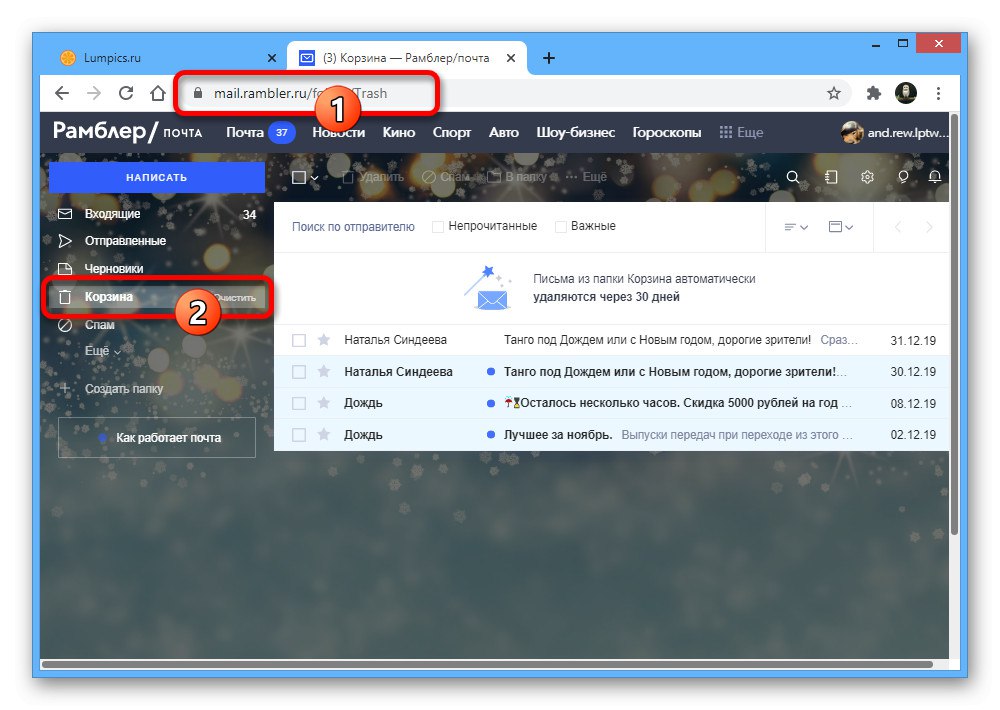
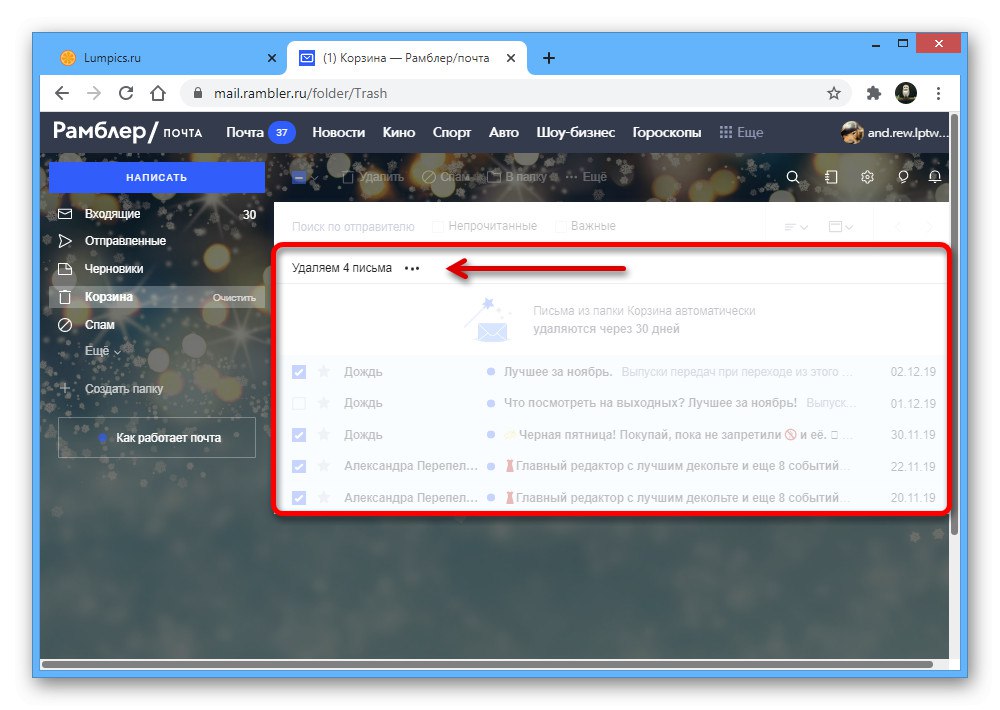
Popolno čiščenje
- Ta spletna storitev omogoča množično brisanje pošte, vendar na samo en način. Če želite to narediti, odprite spletno mesto in zavihek "Košara" v glavnem meniju pritisnite gumb "Počisti".
Opomba: Možnost je na voljo samo, če so v smetnjaku sporočila, medtem ko zahtevani gumb ne bo nasproti prazne mape.
- Po tem potrdite postopek brisanja s klikom "Da" v pojavnem oknu. Posledično bodo črke za vedno izginile iz zadevnega oddelka in nabiralnika kot celote.
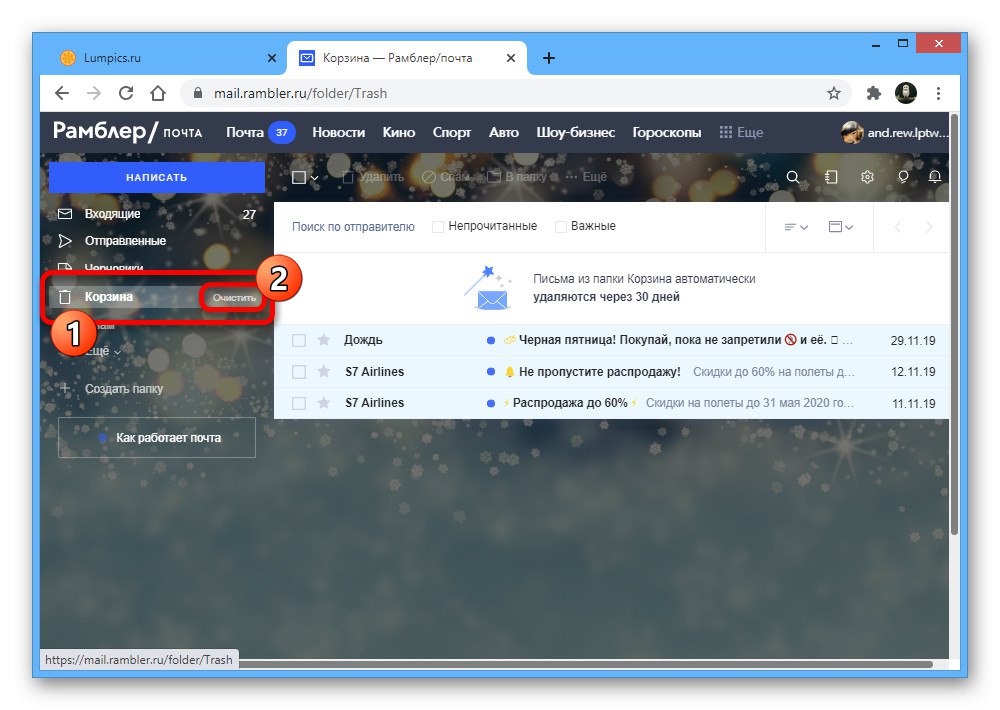
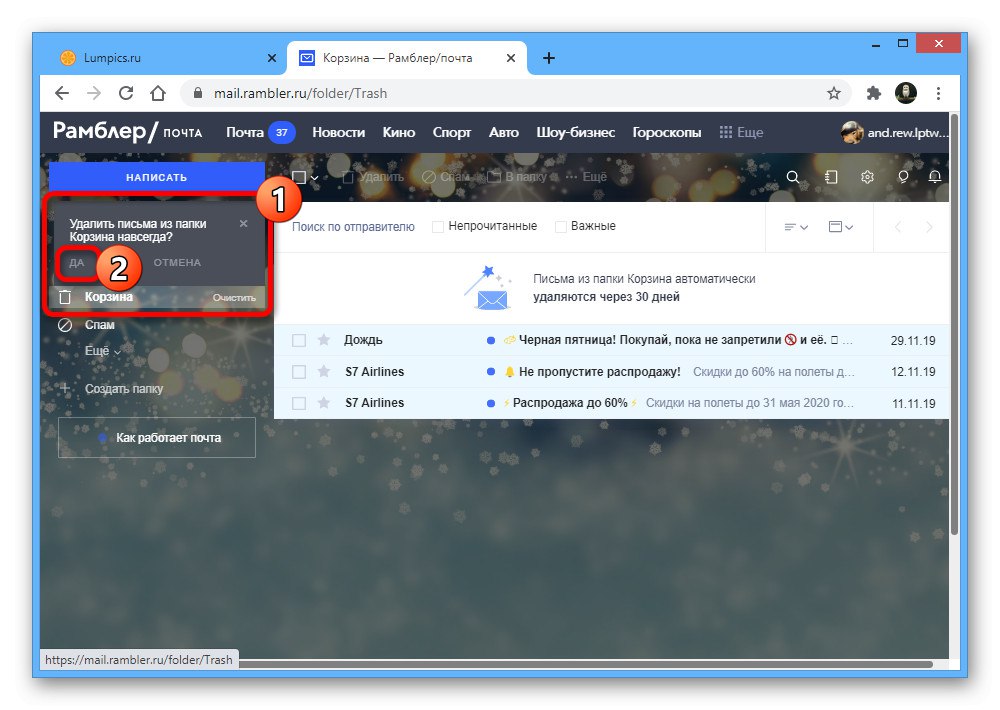
Poleg vsega, kar je bilo povedano, lahko popolnoma zavrnete prejemanje neželene e-pošte z nastavitvijo filtra s črnim seznamom. Ta je na voljo v skoraj vseh storitvah in omogoča brisanje brez koša.
Preberite tudi: Blokiranje naslovov v e-pošti